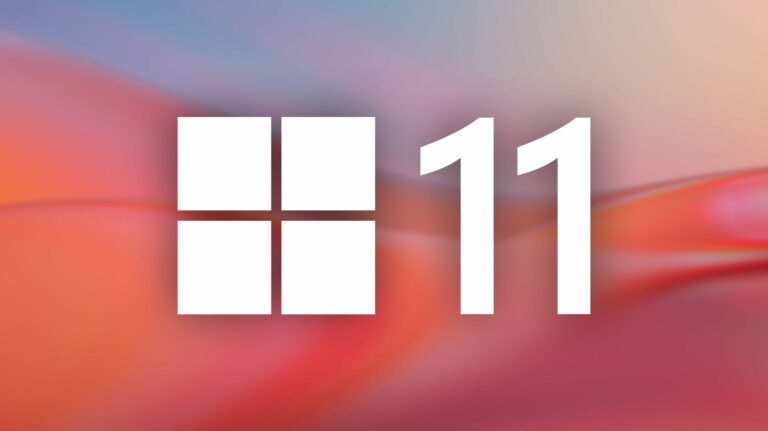Что нужно для подключения iPad к телевизору

Сидней Батлер / How-To Geek
Подключение iPad к телевизору может улучшить ваши впечатления от развлечений, позволяя просматривать фильмы, игры или фотографии на большом экране. Все, что вам нужно, это iPad, телевизор с входом HDMI, подходящий кабель и адаптер Apple. Процесс может осуществляться через проводное или беспроводное соединение.
Программы для Windows, мобильные приложения, игры - ВСЁ БЕСПЛАТНО, в нашем закрытом телеграмм канале - Подписывайтесь:)
Подключение iPad к телевизору — отличный способ наслаждаться любимым контентом на большом экране. Если вы хотите смотреть фильмы, просматривать фотографии или играть в игры, настроить все проще, чем вы думаете.
Что нужно для подключения iPad к телевизору
Прежде чем начать, вам понадобится несколько вещей:
- iPad
- Телевизор с входом HDMI (или VGA, DisplayPort и т. д.)
- Кабель HDMI или любой другой кабель, подходящий для вашего дисплея.
- Цифровой AV-адаптер Apple Lightning или многопортовый цифровой AV-адаптер USB-C (в зависимости от модели iPad). Кроме того, вы можете использовать адаптер стороннего производителя, сертифицированный MFi, для iPad с разъемами Lightning или любой адаптер дисплея, совместимый с USB-C.
- Для беспроводного подключения требуется сеть Wi-Fi и Apple TV или совместимое устройство AirPlay 2. Многие современные телевизоры, например, от Samsung, имеют встроенный AirPlay 2. Здесь я использовал 55-дюймовый Samsung QLED.
Это может показаться довольно длинным списком покупок, но есть большая вероятность, что у вас уже есть достаточно вещей, чтобы подключить iPad к телевизору, особенно для беспроводного соединения. Давайте рассмотрим детали, начиная с адаптеров и кабелей, которые могут вам понадобиться.
Описание адаптеров и кабелей
В зависимости от модели iPad вам понадобится цифровой AV-адаптер Lightning или многопортовый цифровой AV-адаптер USB-C. Цифровой AV-адаптер Lightning совместим с моделями iPad, использующими порт Lightning, а цифровой многопортовый AV-адаптер USB-C работает с более новыми iPad с портом USB-C. Эти адаптеры позволяют подключить iPad к кабелю HDMI, который подключается к телевизору.
Если вы хотите подключить iPad к монитору или телевизору, который не использует HDMI, он все равно будет работать. Например, здесь я использовал адаптер USB-Displayport для подключения своего iPad к 32-дюймовому монитору, чтобы воспользоваться преимуществами нового расширенного режима отображения в iOS 16.

Проводное подключение: как подключить iPad к телевизору с помощью HDMI
Самый простой способ подключить iPad к телевизору, монитору или проектору — использовать проводное соединение. Хотя способ сделать это довольно очевиден, вот основные шаги:
- Подключите адаптер к зарядному порту вашего iPad.
- Подключите один конец видеокабеля к порту адаптера, если это не интегрированный кабель и адаптер.
- Подключите другой конец видеокабеля к доступному входу на телевизоре.
- Включите телевизор и выберите вход, к которому подключен ваш iPad.
Экран вашего iPad теперь должен отражаться на вашем телевизоре. Если вы видите не зеркальное изображение, а второй дисплей для вашего iPad, то у вас есть один из iPad, который поддерживает новые расширенные функции дисплея. Это позволяет использовать телевизор и iPad в качестве компьютера с двумя дисплеями. Если у вас есть мышь, подключенная к вашему iPad, это поведение по умолчанию в нашем тестировании.
Беспроводное подключение: как подключить iPad к телевизору по беспроводной сети с помощью AirPlay
Подключение iPad к телевизору с помощью беспроводного соединения может быть быстрее и удобнее, чем с помощью проводного адаптера, но, по моему опыту, это гораздо менее надежно. Так что стоит ли вам использовать беспроводную трансляцию, зависит от того, что вам нужно.
Для того, чтобы поделиться некоторыми фотографиями с семьей во время посещения, это нормально. Это даже нормально для большинства видов видео, если вы не возражаете против ухудшения качества изображения и случайного заикания. Если вы хотите делать что-либо в режиме реального времени, например, играть в видеоигры, вам лучше использовать проводное соединение.
Если вы хотите отправить изображение с вашего iPad по беспроводной сети, вот как это сделать:
- Убедитесь, что ваш iPad и Apple TV (или совместимое устройство AirPlay 2) подключены к одной и той же сети Wi-Fi.
- Включите телевизор и выберите вход для Apple TV или другого устройства AirPlay 2.
- Если на вашем телевизоре есть AirPlay, прочтите руководство, чтобы узнать, как его активировать.
- Проведите вниз от правого верхнего угла вашего iPad, чтобы получить доступ к Центру управления.
- Нажмите «Screen Mirroring» и найдите целевое устройство.

На этом этапе вы увидите доступные параметры в меню зеркального отображения экрана. Выберите свое устройство Apple TV или AirPlay 2 из списка. Экран вашего iPad теперь будет отражаться на вашем телевизоре.

Если вы впервые подключаетесь к определенному телевизору, вам нужно будет ввести код доступа, который будет отображаться на экране телевизора. Вам не придется делать это снова для этого телевизора, если только ваши настройки не будут потеряны или сброшены.
Советы по оптимизации просмотра с iPad на телевизор
Теперь, когда ваш iPad подключен к большому экрану, вы можете сделать несколько вещей, чтобы сделать его лучше:
- Отрегулируйте соотношение сторон телевизора или настройки изображения, чтобы они лучше соответствовали дисплею iPad.
- Включите режим «Не беспокоить» на iPad, чтобы уведомления не мешали просмотру.
- Чтобы избежать перерывов, держите iPad заряженным, особенно во время длительных сеансов просмотра. Вы можете купить адаптеры, которые обеспечивают зарядку через USB и вывод на дисплей одновременно для проводных подключений.
- Если беспроводная трансляция не работает должным образом, попробуйте переместить iPad ближе к маршрутизатору или подключить телевизор к маршрутизатору с помощью кабеля Ethernet. Powerline Ethernet — хорошее решение.
Это все, что вам нужно знать, чтобы изображение с вашего iPad воспроизводилось на вашем телевизоре!
Лучшие iPad 2023 года
Apple iPad Air (5-го поколения): с чипом M1, 10,9-дюймовым дисплеем Liquid Retina, 64 ГБ, Wi-Fi 6, 12-мегапиксельной фронтальной/12-мегапиксельной задней камерой, сенсорным идентификатором, аккумулятором на весь день — фиолетовый
Apple iPad (9-го поколения): с чипом A13 Bionic, 10,2-дюймовым дисплеем Retina, 64 ГБ, Wi-Fi, 12-мегапиксельной фронтальной и 8-мегапиксельной задней камерами, сенсорным идентификатором, аккумулятором на весь день — космический серый Amazon
249,99 долларов США ![]()
$329.00 Скидка 24%
Apple iPad Pro 12,9 дюйма
Apple Pencil 2 Амазонка
$89.00 ![]()
$129.00 Скидка 31%
Apple iPad (9-го поколения): с чипом A13 Bionic, 10,2-дюймовым дисплеем Retina, 64 ГБ, Wi-Fi, 12-мегапиксельной фронтальной и 8-мегапиксельной задней камерами, сенсорным идентификатором, аккумулятором на весь день — космический серый Amazon
249,99 долларов США ![]()
$329.00 Скидка 24%
Apple iPad Mini (6-го поколения): с чипом A15 Bionic, 8,3-дюймовым дисплеем Liquid Retina, 64 ГБ, Wi-Fi 6, 12-мегапиксельной фронтальной и 12-мегапиксельной задней камерами, сенсорным идентификатором, аккумулятором на весь день — космический серый Amazon
$379,99 ![]()
$499.00 Скидка 24%
Apple, 11-дюймовый iPad Pro 2021 г. (Wi-Fi, 128 ГБ) — серебристый
Лучший аксессуар для клавиатуры Apple
Волшебная клавиатура Apple Амазонка
245,95 долларов США ![]()
$299.00 Скидка 18%
Программы для Windows, мобильные приложения, игры - ВСЁ БЕСПЛАТНО, в нашем закрытом телеграмм канале - Подписывайтесь:)